Migrierte Cloud Server: Load Balancer bearbeiten
Bitte verwenden sie die "Drucken" Funktion am Seitenende, um ein PDF zu erstellen.
Für migrierte Cloud Server, die im Cloud Panel verwaltet werden
In diesem Artikel wird erklärt, wie Sie die Konfiguration eines bestehenden Load Balancers ändern.
- Melden Sie sich in Ihrem IONOS Konto an.
Klicken Sie in der Titelleiste auf Menü > Server & Cloud.
Optional: Wählen Sie den gewünschten Server & Cloud-Vertrag aus.
- Klicken Sie in der Navigationsleiste links auf Netzwerk > Load Balancer. Die Seite Load Balancers öffnet sich.
- Klicken Sie in der Liste auf den gewünschten Load Balancer. Die Load Balancer-Eigenschaften werden angezeigt.
Im Abschnitt Konfiguration können Sie die Regeln bearbeiten.
Um eine Regel zu speichern oder eine neue Regel zu erstellen, klicken Sie auf das Pluszeichen (Tooltip Regel hinzufügen).
Um eine Regel zu bearbeiten, klicken Sie auf das Stiftsymbol (Tooltip Regel bearbeiten).
Wenn Sie eine Regel löschen möchten, klicken Sie auf das Minussymbol (Tooltip Regel entfernen).
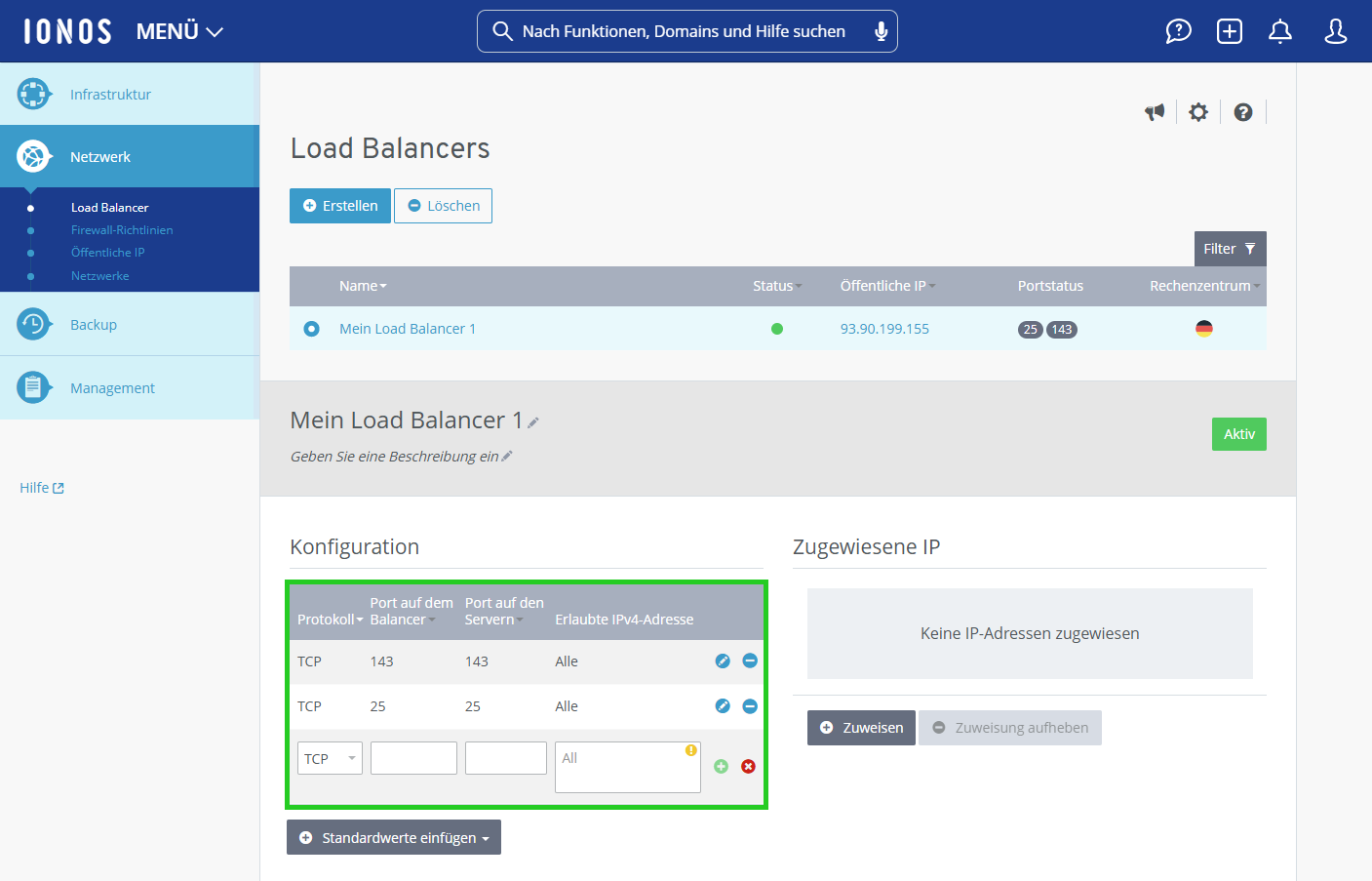
Im Bereich Zugewiesene IP können Sie dem Load Balancer IP-Adressen von verschiedenen Cloud Servern, Dedicated Servern und von Netzwerken zuweisen. Um diese zuzuweisen, klicken Sie auf Zuweisen. Es werden alle Server und Netzwerke angezeigt, denen noch kein Load Balancer zugeordnet wurde.
Wählen Sie die gewünschten Server und/oder Netzwerke aus.
Klicken Sie auf Änderungen speichern.
Im Bereich Eigenschaften können Sie die konfigurierten Health Checks, die Persistenz und Balancing-Verfahren anpassen. Um den Health Check, die Persistenz oder das Balancing-Verfahren zu ändern, klicken Sie auf das Stiftsymbol. Anschließend öffnet sich ein Fenster.
Um die Änderungen zu speichern, klicken Sie in dem Fenster auf Änderungen übernehmen.